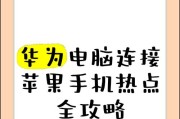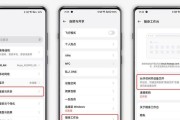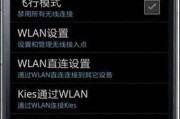在现代网络环境中,拥有一个稳定的网络连接至关重要。对于家庭或小型办公环境,当一级路由器的信号覆盖范围有限时,引入二级路由器来扩展网络就显得非常必要。本文将详细介绍二级路由器无线连接一级路由器的方法,并指导您如何进行配置,确保网络连接的有效性和稳定性。
一、准备工作
在连接二级路由器之前,您需要准备好以下物品:
已经正常运行的一级路由器
一个二级路由器
连接线材(通常包含在路由器包装中)
一台可上网的电脑或智能手机
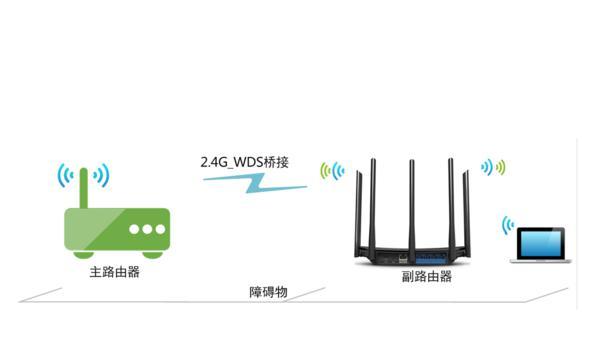
二、设置二级路由器
1.初始设置
将二级路由器连接到电源,并确保它处于关闭状态。
找到路由器上的“重置”按钮,使用细小的物体(如笔尖)按下并保持数秒钟,以恢复出厂设置。
用网线将二级路由器的一个LAN口(非WAN口)与一级路由器的LAN口连接。
打开二级路由器的电源。
2.连接到二级路由器
在电脑或智能手机上搜索并连接到二级路由器的无线信号(SSID)。如果没有特殊设置,默认情况下它通常显示为路由器的品牌名或型号。
在浏览器地址栏输入二级路由器的默认IP地址(通常为192.168.0.1或192.168.1.1),然后按下回车键。
3.登录二级路由器
在弹出的登录界面中输入默认的用户名和密码。这些信息通常可以在路由器的底面标签或用户手册中找到。
登录成功后,系统可能会提示您修改初始密码,出于安全考虑建议立即修改。

三、配置二级路由器
1.设置为无线中继模式
在路由器的管理界面中找到“无线设置”或“无线中继”选项。
按照提示选择“中继器”或“AP模式”选项,以设置路由器作为无线网络的扩展。
选择并连接到一级路由器的无线网络SSID。
输入一级路由器的无线密码。
2.配置IP地址
在某些路由器中,您可能需要设置二级路由器的IP地址,使其与一级路由器位于同一子网中但不同IP,例如将二级路由器的IP设置为192.168.1.2(如果一级路由器的为192.168.1.1)。
3.保存设置并重启
保存所有的配置更改,并重启二级路由器,以确保设置生效。
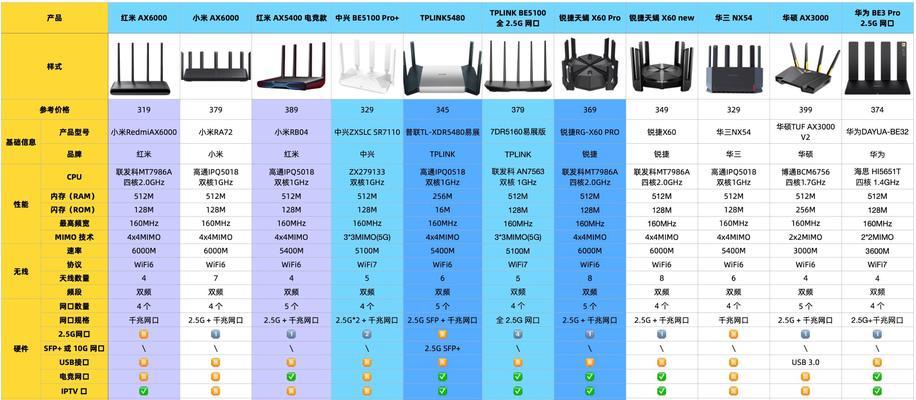
四、验证连接
在设备上断开与二级路由器的连接,然后尝试重新连接到一级路由器的SSID,看看网络是否还稳定。
如果需要,也可以断开与一级路由器的连接,检查二级路由器的无线信号覆盖情况。
五、常见问题解决
问题1:二级路由器无法连接到一级路由器的无线信号
确保一级路由器的无线网络是开启状态。
检查二级路由器距离一级路由器的距离和信号强度,尽量减少干扰源。
确保二级路由器的固件是最新版本。
问题2:网络速度慢或不稳定
检查二级路由器的位置,以避免物理障碍物干扰无线信号。
尝试更改无线信道,避开其他无线设备的干扰。
可以考虑更换为双频路由器,同时使用2.4GHz和5GHz两个频段。
六、小结
通过以上步骤,您可以有效地将二级路由器无线连接到一级路由器,并进行相应的配置。经过正确设置后,您的网络覆盖范围将大大扩展,为家庭或小型办公室带来更多便利。如果您在设置过程中遇到任何问题,可以参考本文的常见问题解决方法,或咨询专业人士的帮助。
标签: #无线连接